Galerie: Huawei Emotion UI

Homescreen & App-Drawer
Homescreen und App-Drawer verschmelzen bei Emotion UI zu einer Ansicht. Die Anordnung der Inhalte ist variabel und auf bis zu neun Ansichten verteilbar.
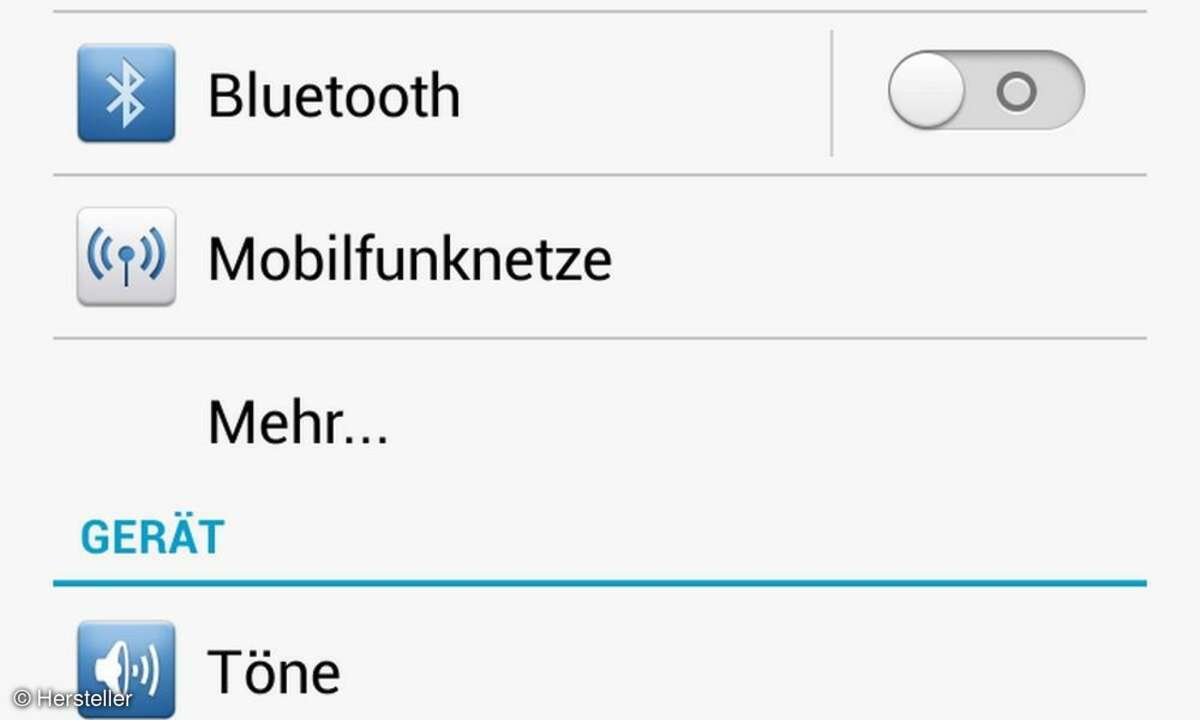
Einstellungsmenü
Das Einstellungsmenü bietet neben der Hauptansicht auch eine reduzierte Darstellung mit den wichtigsten Optionen. Das Design ist ansprechend und insgesamt zurückhaltend.
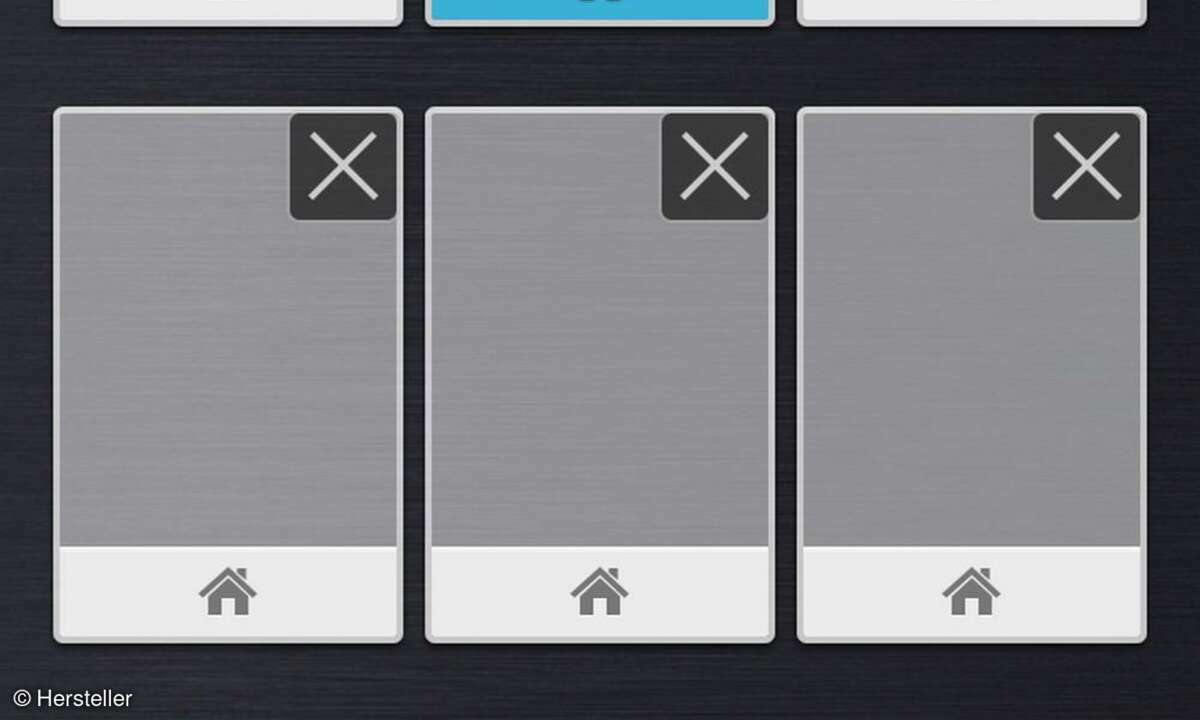
Helikopter-Ansicht
In der Helikopter-Ansicht sind alle Homescreens in einer Miniaturansicht dargestellt. Der Wechsel zwischen den Seiten klappt hier am schnellsten.
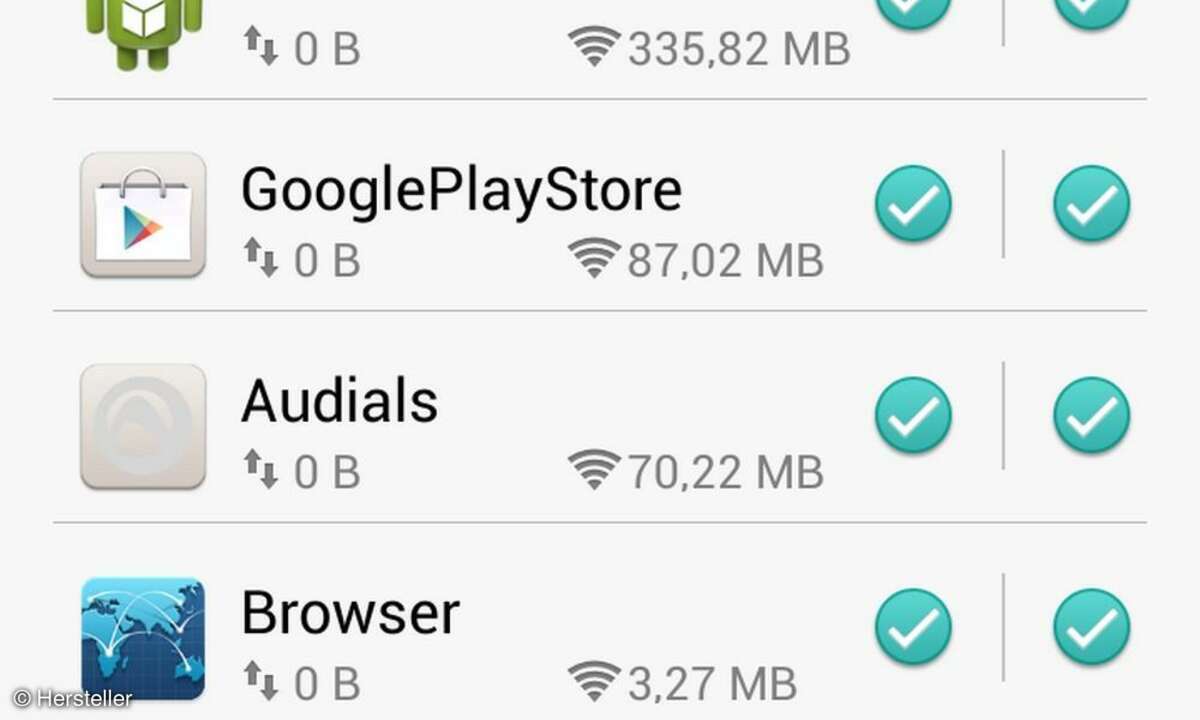
Berechtigungsmanager
Im Berechtigungsmanager kann man festlegen, welche App auf welche Systeminhalte zugreifen und über welches Netzwerk sie sich ins Internet einwählen darf.
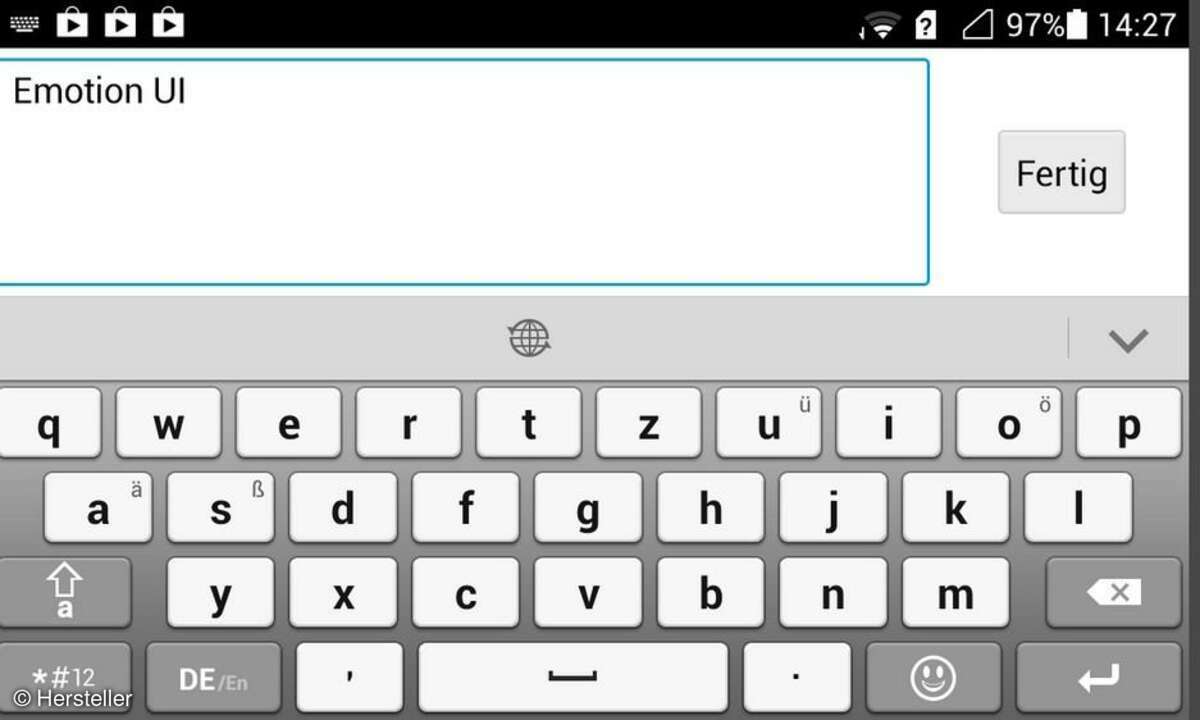
Qwertz-Tastatur
Die Qwertz-Tastatur ist schlicht gehalten, das helle Design wirkt freundlich. Ziffernreihe und Umlaute fehlen auf der ersten Ebene und sind nur über einen Umweg zu erreichen.
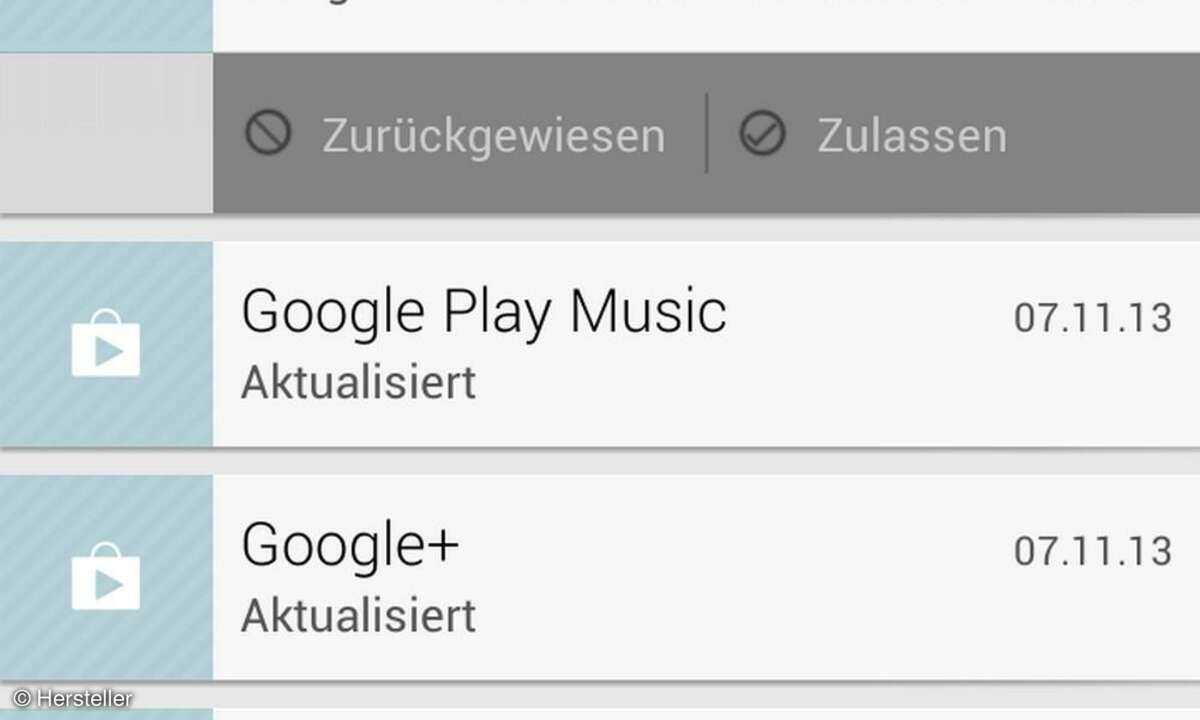
Notification-Center
Das Notification-Center stellt verpasste Ereignisse übersichtlich dar und bietet im oberen Bereich eine horizontal scrollbare Leiste mit den wichtigsten Schnellzugriffen.
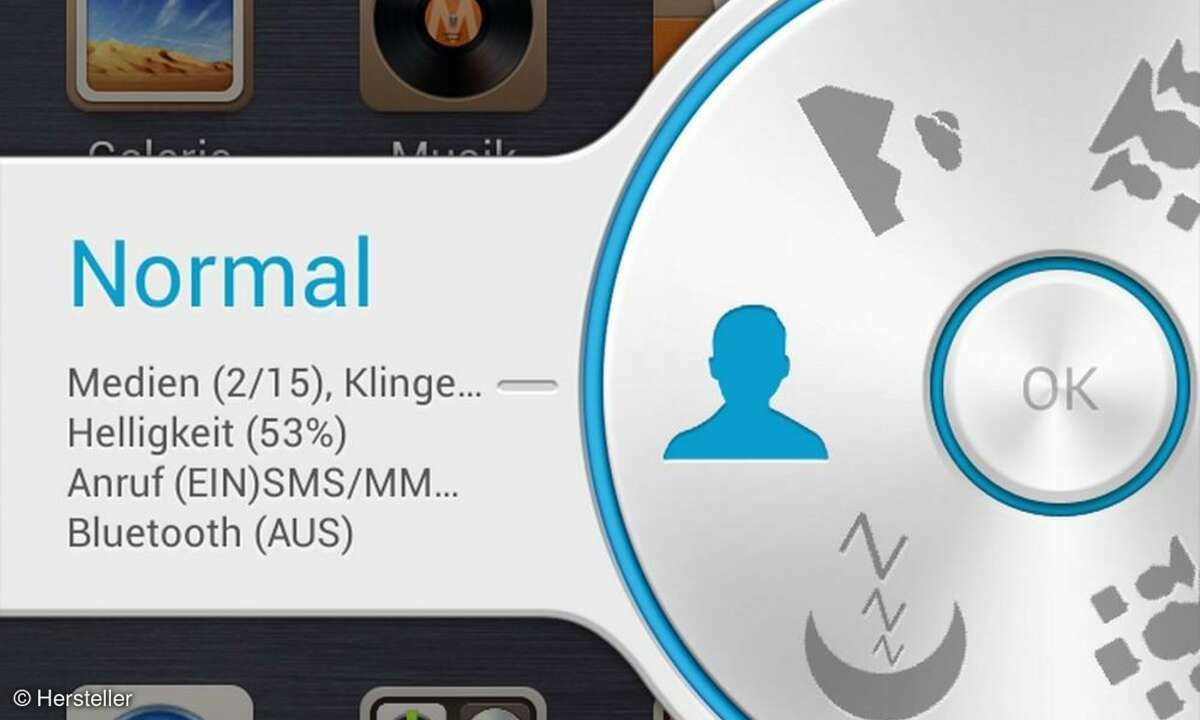
Profilwechsel
Hübsche Ansicht: Für den Profilwechsel hat sich Huawei eine schicke Darstellung einfallen lassen. Die jeweiligen Profileinstellungen kann der Anwender festlegen.